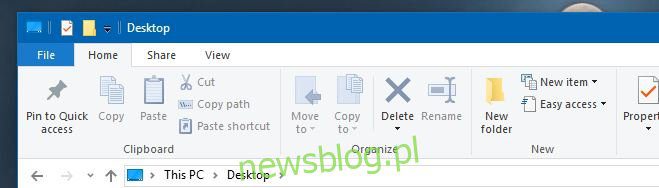
Chia sẻ ngay trên phương tiện truyền thông xã hội:
Windows nó lớn về các phím tắt và khả năng truy cập nhanh. Trong toàn bộ hệ điều hành, bạn sẽ thấy nhiều cách để đánh dấu vị trí tệp, cài đặt và ứng dụng phổ biến. Windows cung cấp nhiều tùy chọn để truy cập nhanh vào các tệp; danh sách nhảy, thanh tác vụ, menu bắt đầu, thanh truy cập nhanh và các phím tắt thông thường. Không chỉ các ứng dụng, cài đặt và tệp có thể truy cập dễ dàng. Bạn có thể dễ dàng mở Dấu nhắc Lệnh ở một vị trí cụ thể bằng cách giữ phím Shift và nhấp chuột phải vào thư mục. Nếu muốn truy cập Dấu nhắc Lệnh và/hoặc PowerShell theo cách thuận tiện hơn, bạn có thể ghim chúng vào Thanh Truy cập Nhanh. Đây là cách.
Quick Access Bar là tên của thanh trên cùng hoặc thanh tiêu đề trong Explorer Windows. Theo mặc định, nó có các nút để tạo thư mục mới và xem các thuộc tính của thư mục hiện tại đã được ghim vào đó.
Khi ghim Dấu nhắc Lệnh hoặc PowerShell vào Thanh Truy cập Nhanh, trước tiên bạn cần quyết định nơi bạn muốn mở nó. Bạn cũng có thể ghim Dấu nhắc Lệnh hoặc PowerShell với tư cách là người dùng hoặc quản trị viên thông thường.
Trong nhà thám hiểm Windows điều hướng đến vị trí mà bạn muốn mở Command Prompt hoặc PowerDhell. Đây có thể là màn hình của bạn, C:\UsersYourUserName\hoặc C:\Windows\System32.
Khi vị trí được mở, hãy nhấp vào menu “Tệp” trên ruy-băng. Trong menu này, bạn sẽ thấy các tùy chọn “Open Command Prompt” và “Open a program Windows PowerShell”.
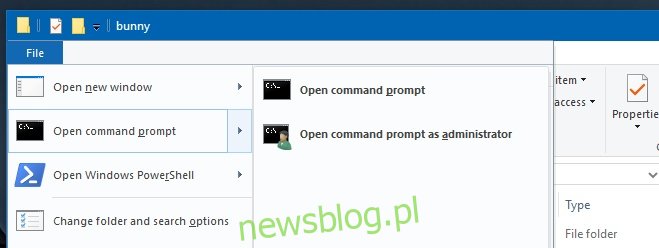
Trong menu con của các tùy chọn “Open Command Prompt” và “Open a program Windows PowerShell”, bạn có thể mở cả hai chương trình với tư cách quản trị viên. Nhấp chuột phải vào tùy chọn bạn muốn ghim và chọn “Thêm vào Thanh công cụ truy cập nhanh”.
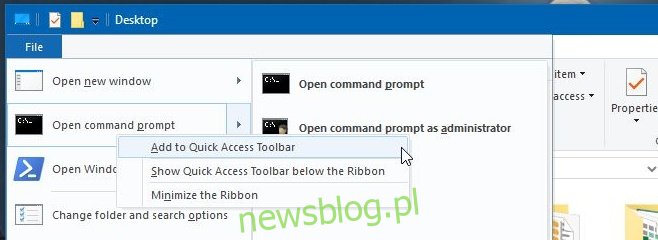
Nút PowerShell hoặc Command Prompt được thêm vào Thanh công cụ truy cập nhanh. Nhấp vào nó sẽ mở cửa sổ PowerShell hoặc Command Prompt nơi bạn đặt nó.
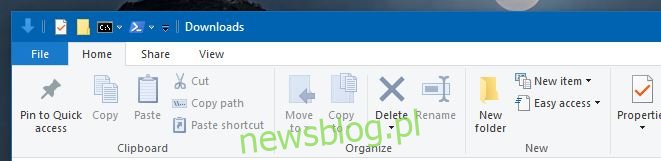
Nếu chọn ghim ứng dụng để mở bằng đặc quyền của quản trị viên, bạn sẽ được nhắc nhập mật khẩu quản trị viên mỗi khi mở chúng. Bạn có thể bỏ ghim nó bằng cách nhấp chuột phải vào nút và chọn “Xóa khỏi Thanh công cụ truy cập nhanh”.
Bạn nghĩ gì về bài báo này?
